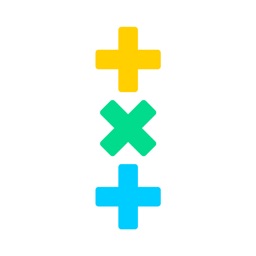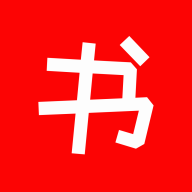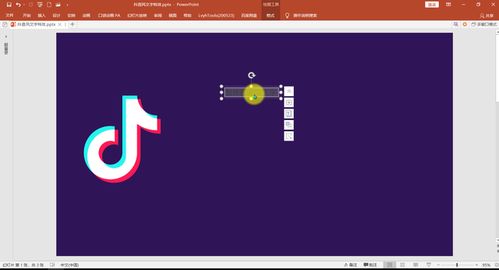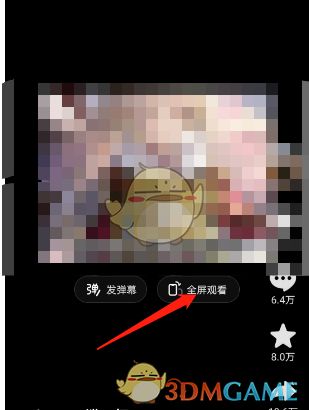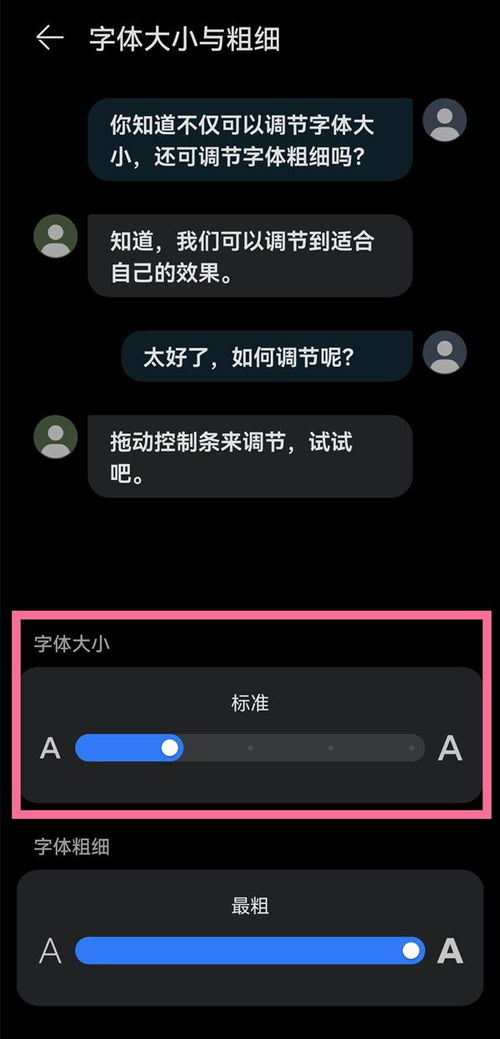轻松掌握:一步步调整手机字体大小的方法
在当今数字化时代,智能手机已成为我们日常生活中不可或缺的一部分。无论是浏览社交媒体、阅读电子书、查看邮件还是处理工作文档,手机屏幕上的文字都是我们与数字世界交互的桥梁。然而,每个人的视力状况和阅读习惯都不尽相同,因此,学会如何调整手机字体大小,以适应个人的视觉需求,显得尤为重要。本文将详细介绍在不同操作系统和应用程序中调整手机字体大小的方法,帮助您打造更加舒适的阅读体验。
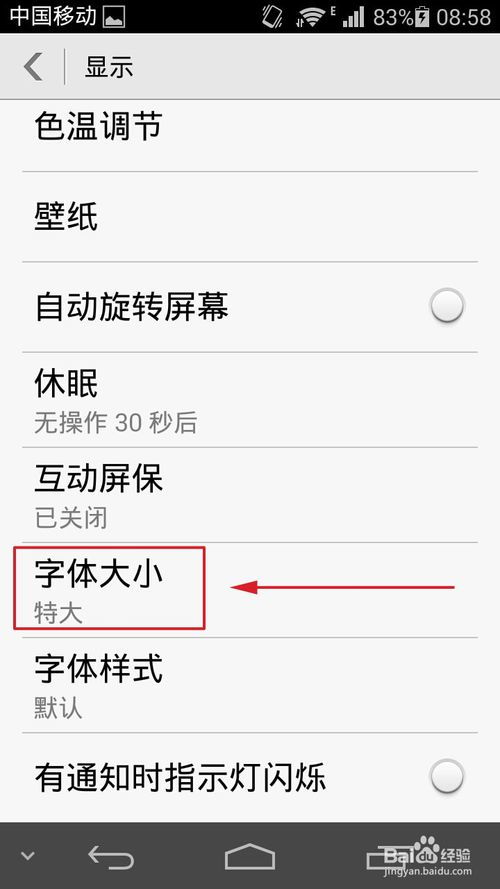
对于使用Android操作系统的用户来说,调整字体大小的操作相对直观。首先,您可以进入手机的“设置”应用,这是所有调整的基础。在设置菜单中,寻找并点击“显示”或“显示和亮度”选项。接着,您可能会看到一个名为“字体大小”或“屏幕缩放和字体”的子菜单。点击进入后,您将看到一个滑块或一系列预设的字体大小选项。通过拖动滑块或选择预设选项,您可以轻松调整整个系统的字体大小。值得注意的是,一些Android手机还提供了“辅助功能”中的“更大字体”选项,允许您进一步放大字体,以满足特殊视力需求。

此外,在Android系统上,许多第三方应用程序也允许用户在其内部设置中自定义字体大小。例如,在阅读应用、社交媒体应用或新闻应用中,您通常可以在“设置”或“偏好设置”菜单中找到字体大小调整的选项。这使得您能够在不同的应用程序中保持一致的阅读体验,而无需每次都调整系统字体大小。
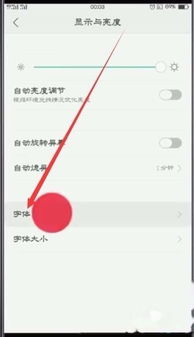
对于iOS用户而言,调整iPhone或iPad上的字体大小同样简便。首先,打开“设置”应用,然后滚动至“显示与亮度”选项并点击。在这里,您将看到一个名为“文字大小”的选项。点击进入后,您会发现一个滑块,通过拖动它可以增大或减小整个系统的字体大小。iOS还提供了一个名为“辅助功能”的菜单,其中包含“显示与文字大小”子菜单。在这里,您可以启用“更大字体”功能,进一步放大屏幕上的文字。此外,通过“辅助功能”中的“缩放”功能,您可以临时放大屏幕上的任何内容,包括字体,这对于视力不佳的用户来说尤其有用。
在iOS设备上,许多应用程序也提供了自定义字体大小的功能。例如,在Safari浏览器中,您可以通过“设置”菜单中的“Safari浏览器”选项,进入“页面缩放”或“文本大小”来调整网页上的字体大小。类似地,在邮件、消息和其他应用程序中,您通常可以在其“设置”或“偏好设置”中找到调整字体大小的选项。
除了操作系统层面的调整外,一些用户可能还希望安装第三方应用程序来进一步定制手机字体。这些应用程序通常提供广泛的字体样式和大小选择,以及颜色、粗细等自定义选项。然而,在安装第三方字体应用程序时,请务必注意隐私和安全问题。确保从官方应用商店下载应用程序,并仔细阅读其权限要求。此外,一些第三方字体应用程序可能需要您进行额外的设置或重启设备才能生效。
对于老年人或视力受损者来说,调整手机字体大小只是提高可读性的众多方法之一。他们还可以考虑使用屏幕阅读器、语音助手等辅助功能来帮助他们更好地使用智能手机。屏幕阅读器可以朗读屏幕上的文字,而语音助手则可以通过语音指令来执行各种操作,如发送消息、拨打电话或设置提醒。这些功能在大多数现代智能手机上都是内置的,并且可以通过“设置”菜单中的“辅助功能”或“无障碍”选项进行启用和调整。
此外,为了保持手机屏幕的清晰度和可读性,用户还应该注意以下几点:首先,确保手机屏幕的亮度适中。过亮或过暗的屏幕都可能对视力造成不良影响。您可以在“设置”菜单中调整屏幕亮度,或者使用自动亮度调节功能来根据环境光线自动调整屏幕亮度。其次,选择适合阅读的背景颜色和字体颜色组合。一般来说,深色背景配浅色字体或浅色背景配深色字体可以提供最佳的对比度,从而降低视觉疲劳。最后,保持手机屏幕的清洁和干燥。污渍、指纹或水滴都可能影响屏幕的清晰度,从而降低可读性。因此,请定期用干净的软布擦拭手机屏幕,并确保其远离水源。
总之,调整手机字体大小是提高阅读体验的关键步骤之一。通过掌握操作系统和应用程序中的字体大小调整方法,您可以根据自己的视力状况和阅读习惯来定制手机屏幕上的文字大小。此外,还可以考虑使用屏幕阅读器、语音助手等辅助功能来进一步提高智能手机的易用性。记住,保持手机屏幕的清晰度和可读性同样重要。通过遵循上述建议,您可以让智能手机成为更加舒适和友好的阅读工具。
- 上一篇: 如何在铁路12306上轻松查询列车时刻表
- 下一篇: 揭秘:历史上的玄武门究竟位于何处?
-
 OPPO手机如何调整字体大小?资讯攻略11-01
OPPO手机如何调整字体大小?资讯攻略11-01 -
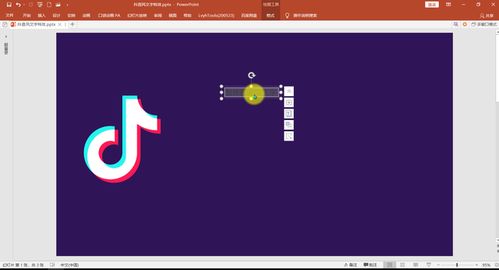 如何调整抖音APP中的字体大小设置资讯攻略11-24
如何调整抖音APP中的字体大小设置资讯攻略11-24 -
 轻松学会:如何调整抖音APP字体大小资讯攻略11-24
轻松学会:如何调整抖音APP字体大小资讯攻略11-24 -
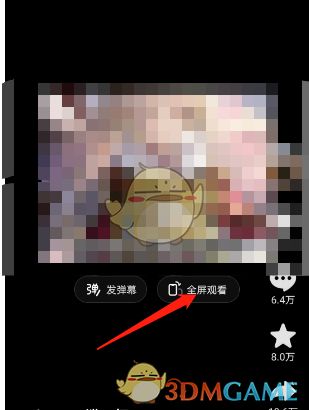 轻松学会!抖音调节字体大小的方法资讯攻略01-23
轻松学会!抖音调节字体大小的方法资讯攻略01-23 -
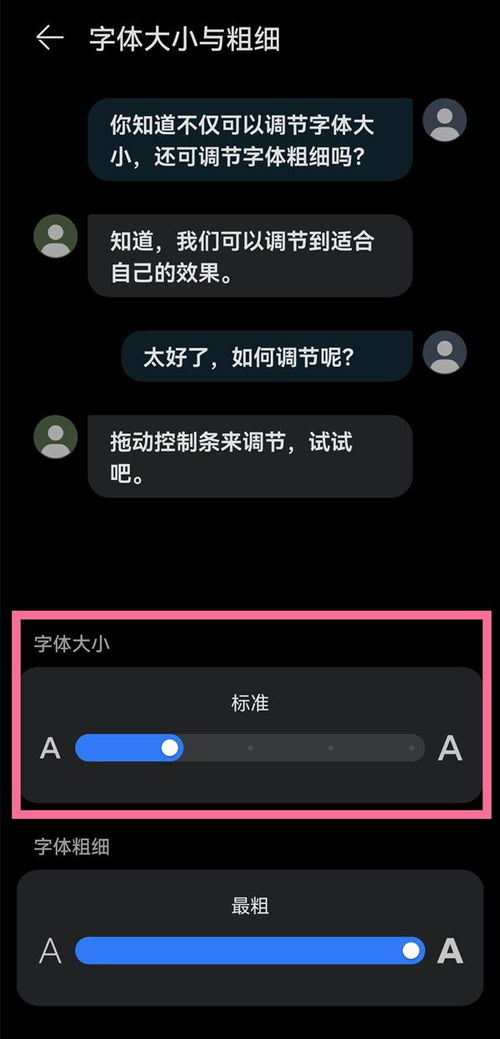 抖音字体大小如何调整?资讯攻略11-24
抖音字体大小如何调整?资讯攻略11-24 -
 抖音字体如何调整?资讯攻略11-25
抖音字体如何调整?资讯攻略11-25